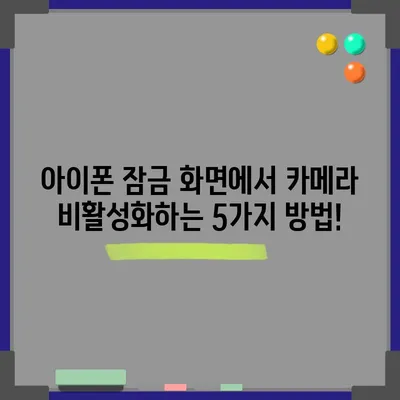아이폰 잠금 화면에서 카메라 비활성화하기
아이폰 잠금 화면에서 카메라 비활성화하기에 대한 모든 것을 알아보겠습니다. 이 글은 카메라가 잠금 화면에서 예상치 못하게 열리는 문제를 방지하고 싶어하는 방문자들을 위해 작성되었습니다. 카메라 비활성화는 간단한 설정 변경만으로 가능하지만, 그로 인한 여러 가지 이점과 방법에 대해 자세히 알아보겠습니다.
1. 아이폰 잠금 화면에서 카메라의 불편함
아이폰의 잠금 화면에서 카메라가 예기치 않게 열리면 사용자는 여러 가지 불편을 겪을 수 있습니다. 특히, 어린 자녀가 있는 경우, 이들은 말 그대로 스마트폰의 카메라를 눌러 부주의하게 사진을 찍거나, 앱을 사용하는 경험을 할 수 있습니다. 이러한 순간은 가끔 웃음을 주지만, 동시에 데이터나 저장 용량이 소비되는 불상사를 불러올 수 있습니다.
| 불편 사항 | 설명 |
|---|---|
| 예기치 않은 사진 촬영 | 카메라가 열리면서 의도하지 않은 사진 촬영 가능성 |
| 배터리 소모 | 카메라 앱이 활성화되면 배터리 소모가 증가 |
| 개인 정보 유출 | 잠금 화면에서의 무단 접근으로 개인 정보 유출 위험 |
| 데이터 과다 저장 | 사용하지 않는 사진이 계속 들어오면 저장공간 낭비 |
이처럼 잠금 화면에서 카메라가 활성화되는 문제는 단순한 불편함 이상의 여러 가지 문제를 야기할 수 있습니다. 특히 사용자가 카메라를 자주 사용하지 않는 경우라면, 이러한 불편함은 더욱 두드러질 수 있습니다. 그러므로, 카메라를 비활성화하는 방법을 알아두는 것은 매우 유용할 것입니다.
아이폰의 카메라 사용빈도가 낮은 사용자라면, 왜 잠금 화면에서 카메라를 비활성화해야 하는지 생각해 보는 것이 중요합니다. 예를 들어, 가족 모임이나 행사에서 아이폰을 친구나 가족과 공유할 때 잠금 화면에서 카메라가 열리는 것을 방지함으로써 예기치 않은 상황을 피할 수 있습니다. 간혹 장난스러운 순간에도 카메라가 잘못 열리면 이번엔 사진이 잘못 나올 수 있다는 점도 간과할 수 없습니다.
결과적으로, 잠금 화면에서 카메라를 비활성화하는 것은 사용자가 원치 않는 상황을 예방하는 데 매우 효과적입니다. 아이폰 사용자의 많은 이점이 있으며, 카메라가 무작위로 열리는 경우를 방지하는 간단한 방법으로 이를 통해 사용자는 불편함을 최소화할 수 있습니다.
💡 아이폰의 보안을 강화하는 방법을 지금 알아보세요. 💡
2. 아이폰 잠금 화면에서 카메라 비활성화하는 방법
아이폰 잠금 화면에서 카메라를 비활성화하기 위해서는 기본 설정을 변경해야 합니다. 다행히도, 이 과정은 사용자 친화적이고 직관적이기 때문에 어렵지 않게 완료할 수 있습니다.
2.1 스크린 타임(Time)을 활용한 카메라 비활성화
스크린 타임 기능은 사용자가 해제하거나 비활성화할 수 있는 유용한 도구입니다. 이 방법을 이용하면 카메라와 같은 특정 애플리케이션에 대한 접근을 쉽게 제한할 수 있습니다.
- 설정(Settings) 앱 열기: 아이폰의 기본 설정 앱을 엽니다.
- 스크린 타임 선택: 스크린 타임 옵션을 클릭합니다.
- 콘텐츠 및 개인정보 보호 제한: 이 메뉴를 통해 애플리케이션에 대한 접근을 제어할 수 있습니다.
- 허용된 앱 선택: 이곳에서 사용자가 허락한 앱 목록이 표시됩니다.
- 카메라 비활성화: 카메라 항목 옆의 스위치를 끕니다.
| 설정 단계 | 설명 |
|---|---|
| 설정 앱 열기 | 최신 iOS 버전에서 기본 앱을 찾을 수 있습니다. |
| 스크린 타임 선택 | 화면 앞에서 사용 시간을 추적하는 도구 |
| 콘텐츠 및 개인정보 보호 제한 | 사용자의 접근을 관리하는 옵션 |
| 허용된 앱 목록 접근 | 비활성화할 앱 선택 |
| 카메라 스위치 끄기 | 카메라 비활성화로 잠금 화면 보호하기 |
이러한 과정은 단순하지만, 막상 해보면 미리 알아두면 좋을 여러 설정 정보를 접할 수 있습니다. 카메라가 비활성화되면 잠금 화면에서 카메라 아이콘이 회색으로 변해 접근이 불가능하게 됩니다. 이렇게 하여 사용자는 불필요한 불편함을 줄일 수 있습니다.
이와 같은 방법을 통해 아이폰의 사용 경험을 더욱 향상시키고, 더욱 안전한 환경을 유지하기 위해 유용한 방법이 될 것입니다. 더구나, 아이폰을 대여하거나 친구에게 줄 경우에도 이러한 설정을 통해 개인 정보를 보호할 수 있습니다.
2.2 제한 콘솔을 통한 카메라 비활성화 (iOS 11 이상)
iOS 11 또는 그 이전에 사용 중인 사용자들은 스크린 타임 대신 제한 콘솔을 사용하여 카메라를 비활성화할 수 있습니다. 이러한 설정 단계도 직관적이므로 차근차근 따라하면 어렵지 않게 마칠 수 있습니다.
- 설정 앱 열기: 기본 앱에서 설정 메뉴로 들어갑니다.
- 일반 선택: 일반 메뉴를 클릭합니다.
- 제한 선택: 여기서 제한 옵션을 찾을 수 있습니다.
- 비밀번호 입력: 필요한 경우 제한 비밀번호를 입력합니다.
- 카메라 비활성화: 카메라 스위치를 끄기로 설정합니다.
| 단계 | 설명 |
|---|---|
| 설정 앱 열기 | 설정 앱에서 다양한 기능에 접근 가능합니다. |
| 일반 선택 | 기본적인 시스템 설정이 포함된 메뉴입니다. |
| 제한 선택 | 보안 설정을 조정하는 메뉴입니다. |
| 비밀번호 입력 | 비밀번호가 요구되는 경우 입력해야 합니다. |
| 카메라 비활성화 | 카메라 항목 옆의 스위치를 끔으로써 적용됩니다. |
이 방법은 특히 여러 사용자가 같은 단말기를 사용할 경우 유용합니다. 예를 들어, 자녀가 있는 가정에서는 부모가 스크린 타임 또는 제한 기능을 통해 자녀의 기기 사용을 효과적으로 제한할 수 있습니다. 이처럼 불필요한 상황을 예방하는 유익한 방법입니다.
마지막으로, 이 방법을 통해 잠금 화면에서 카메라 사용을 원치 않는 사람들에게는 최고의 솔루션으로 작용할 것입니다. 각자의 필요에 맞게 카메라 기능을 조정하여 사용자 경험을 최적화해보는 것이 중요합니다.
💡 갤럭시 잠금화면 설정을 통해 스마트폰을 더 안전하게 관리하세요! 💡
마무리
아이폰 잠금 화면에서 카메라를 비활성화하는 방법에 대해 알아보았습니다. 이러한 설정은 간단한 과정으로 이루어져 있으며, 잠금 화면에서 원치 않는 상황을 예방하고 비밀번호나 개인 정보 보호에 많은 도움이 됩니다. 카메라를 자주 사용하지 않는 사용자라면, 스크린 타임 또는 제한 기능을 활용하여 카메라 접근을 최소화해보세요.
카메라 비활성화는 사용자의 필요에 따라 다르므로, 앞서 설명한 두 가지 방법을 적절히 활용하여 아이폰을 보다 안전하게 사용하는 것이 좋습니다. 사용자 경험을 좀 더 안전하고 편리하게 만들 수 있습니다. 이러한 변화를 통해 소중한 데이터와 개인 정보를 안전하게 보호하세요.
💡 아이폰 카메라의 무음 촬영 비법을 알아보세요. 💡
자주 묻는 질문과 답변
💡 아이폰 카메라 촬영 시 무음 설정을 쉽게 알아보세요! 💡
-
아이폰 잠금 화면에서 카메라를 완전히 제거할 수 있나요?
현재로서는 아이폰의 잠금 화면에서 카메라를 완전히 제거할 수는 없습니다. 그러나 비활성화하여 접근을 차단할 수 있습니다. -
카메라를 비활성화하면 어떤 앱이 영향을 받나요?
카메라를 비활성화하면 기본 카메라 앱뿐만 아니라 FaceTime, WhatsApp, Snapchat 등의 앱도 카메라 접근이 중단됩니다. -
제한 비밀번호를 잊어버렸습니다. 어떻게 해야 하나요?
제한 비밀번호를 잊어버린 경우, 설정에서 해당 기능을 재설정해야 합니다. 이 과정은 보안 확인을 필요로 할 수 있습니다. -
카메라를 다시 활성화하는 방법은 무엇인가요?
설정 앱에서 스크린 타임 또는 제한을 찾아 카메라 스위치를 다시 활성화하면 됩니다. 이 방법은 카메라 사용이 필요한 경우 유용하게 쓰일 수 있습니다. -
Apple이 잠금 화면에서 카메라를 비활성화할 수 있는 기능을 도입할 계획이 있나요?
현재까지 Apple이 이에 대한 구체적인 계획을 발표한 바는 없습니다. 그러나 사용자 피드백에 따라서 향후 업데이트에서 개선 내용이 포함될 수 있습니다.
아이폰 잠금 화면에서 카메라 비활성화하는 5가지 방법!
아이폰 잠금 화면에서 카메라 비활성화하는 5가지 방법!
아이폰 잠금 화면에서 카메라 비활성화하는 5가지 방법!